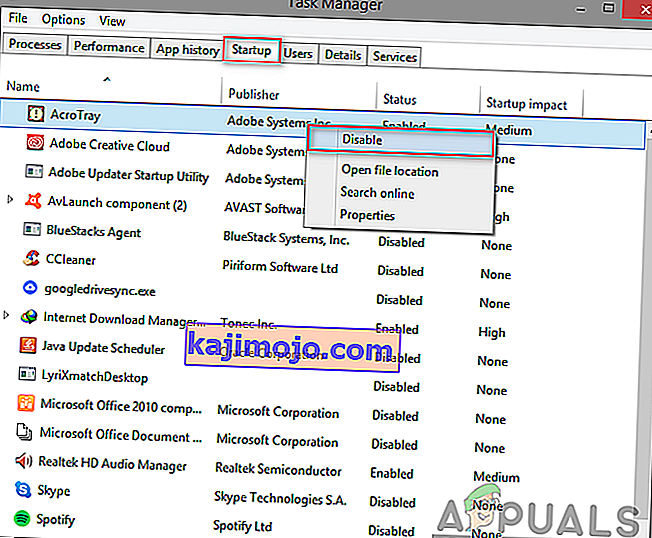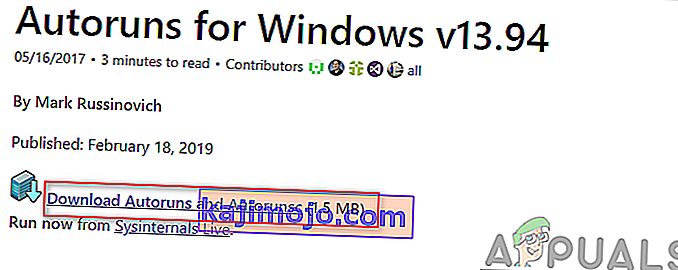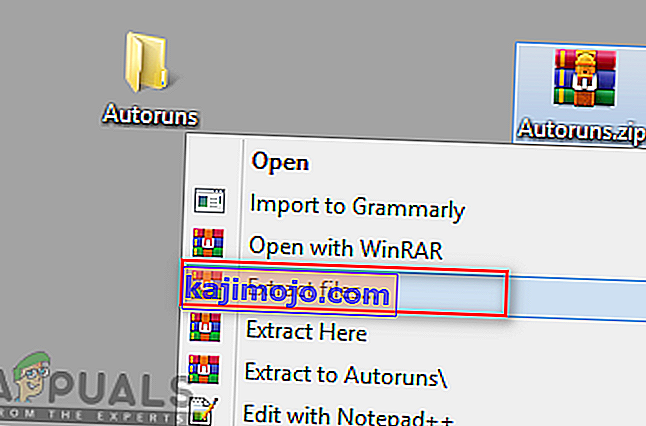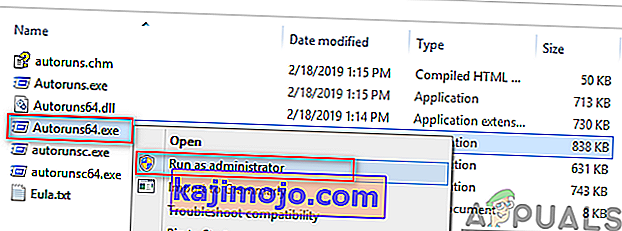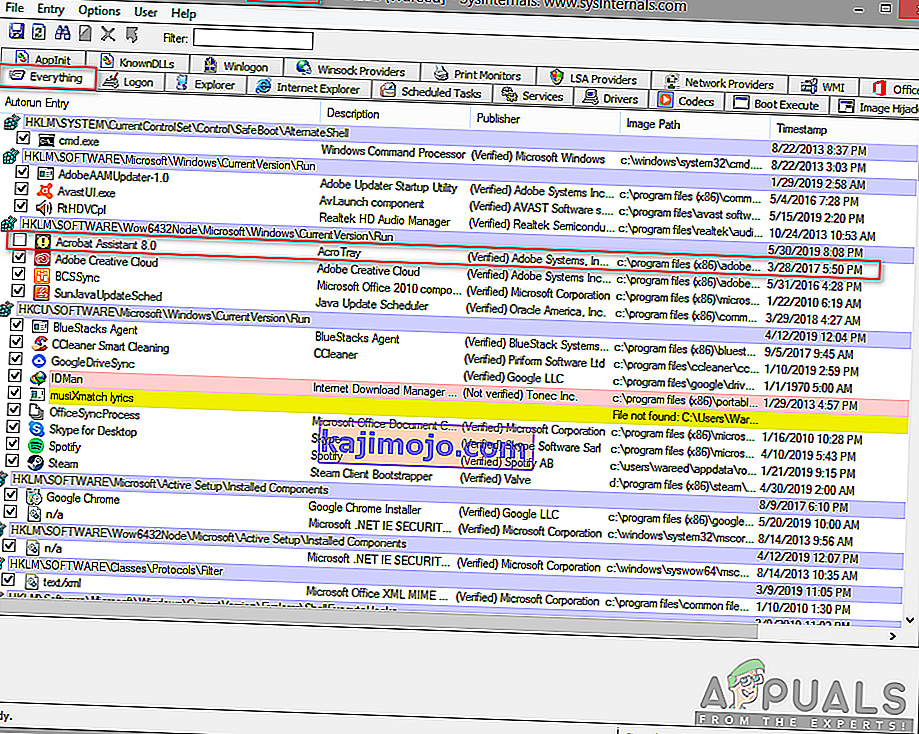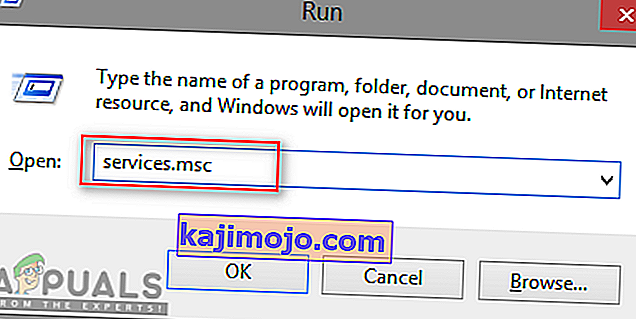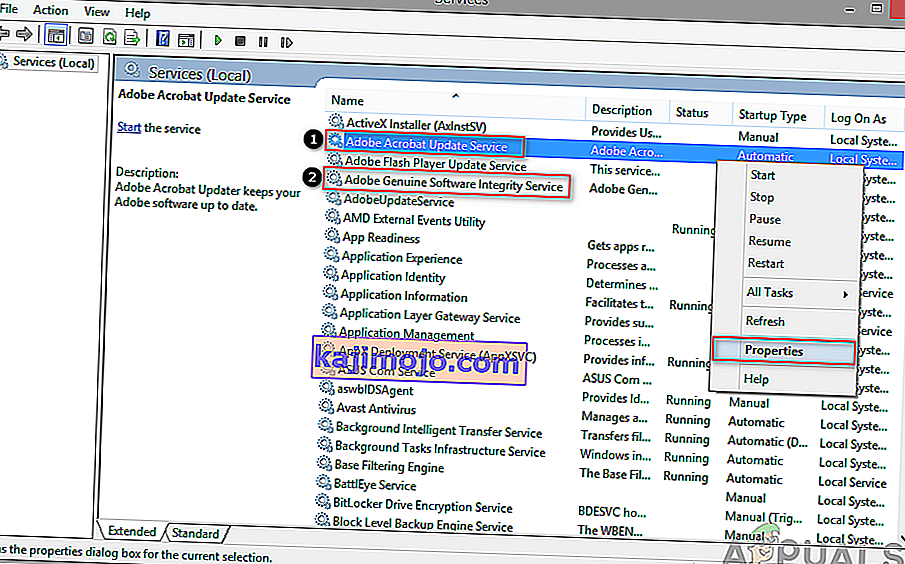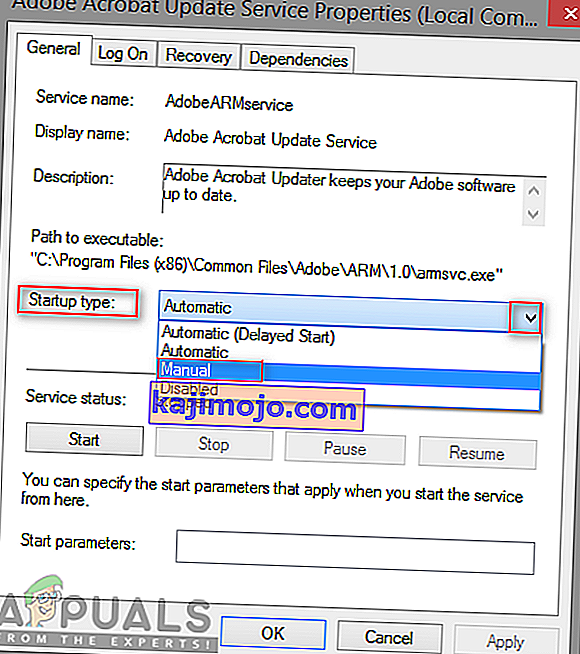Adobe Acrobat on tarkvara, mis võimaldab kasutajatel PDF-vormingus faile vaadata, luua, manipuleerida, printida ja hallata. Seda kasutatakse erinevates valdkondades, sealhulgas äri, IT, haldusteenused ja haridusdokumentatsioon. Kuid kasutajad saavad Adobe Acrobati juurde installitud tarkvarakomponendi nimega AcroTray. See programm laaditakse käivitamisel automaatselt, ilma et oleks vaja seda kasutada.

Mis on AcroTray.exe?
AcroTray (tähendab Adobe Acrobati salveikooni) on Adobe Acrobati laiendus. Seda kasutatakse PDF-failide avamiseks ja teisendamiseks erinevatesse vormingutesse. AcroTray käivitub automaatselt, kui opsüsteem käivitatakse. See kuvab märguandeid iga kord, kui kasutaja proovib paremklõpsata või teisendada mis tahes PDF-faili. Ja seda kasutatakse ka Adobe Acrobati värskenduste jälgimiseks. Selle faili leiate Acrobati installitud kataloogist.

Miks peate AcroTray assistendi käivitamisel keelama?
On mitmeid erinevaid põhjuseid, mille tõttu soovivad kasutajad selle programmi käivitamise keelata. Enamik teatatud põhjustest on:
- Muudab arvuti käivitamise aeglaseks - kui kasutaja lülitab oma arvuti sisse, hakkavad mõned programmid automaatselt taustal töötama, mis kasutab arvuti mälu ja muudab arvuti käivitamise aeglaseks.
- Võib olla pahavara - mõni pahavara võib varjata end sama nime all nagu AcroTray, kui see asub süsteemi Windowsi kaustas.
- Tarbib mälu põhjuseta - mõned kasutajad väidavad, et see kulutab protsessori ja mälu energiat, mis võib süsteemi jõudlust kohe aeglustada.
- Seda kasutatakse harva - seda funktsiooni ei kasutata meie igapäevases elus sageli. Selle avamine ainult siis, kui kasutaja seda vajab, on parem valik, mitte ei hoia seda alati põhjuseta.
Nüüd, kui teil on põhiline arusaam probleemi olemusest, liigume meetodite poole. Konfliktide vältimiseks rakendage need kindlasti loetletud järjekorras.
1. meetod: Adobe AcroTray keelamine tegumihaldurist
Käivitusprogrammide keelamiseks on lihtne meetod nende keelamine tegumihalduris. Tegumihalduril on käivitamisel vahekaart; saate AcroTray loendis hõlpsalt kontrollida ja selle keelata. Enne jätkamist veenduge, et tegumihaldurit käitatakse administraatorina. Allpool saate selle meetodi rakendamiseks järgida samme:
- Hoidke Windows klahvi ja vajutage R avada Run , tüüp taskmgr ja Sisestage avada Task Manager.

- Minge tegumihalduri vahekaardile Startup ja otsige AcroTray .
- Paremklõpsake AcroTray-l ja valige Keela .
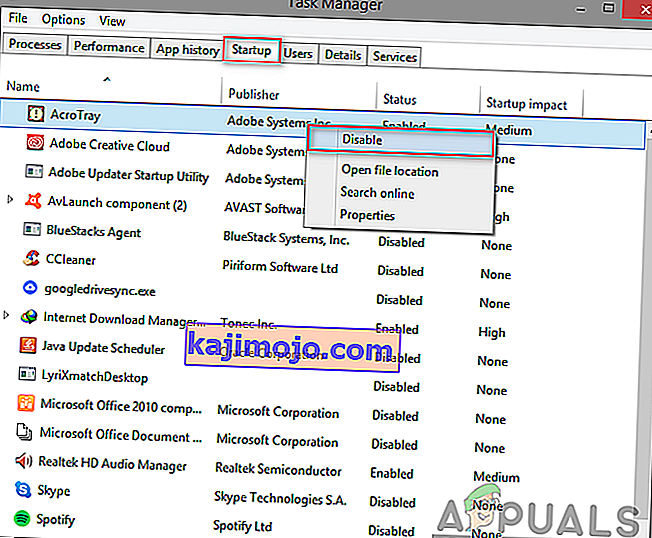
- Nüüd, kui taaskäivitate arvuti, ei käivitu see enam.
2. meetod: Adobe AcroTray keelamine autorunsi abil
Autoruns on utiliit, mis võimaldab teil jälgida ja kontrollida kõiki Windowsi käivitamisel automaatselt käivitatavaid programme. Kui te ei leia rakendust AcroTray ülesannete haldurist või see ei tööta, saate selle utiliidi hõlpsalt käivitamiseks välja lülitada. Autorunsi utiliidi allalaadimiseks ja kasutamiseks toimige järgmiselt.
- Minge järgmisele lingile ja laadige alla utiliidi uusim versioon: Autoruns
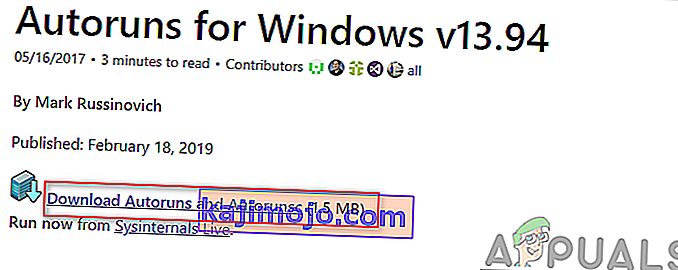
- Pakkige allalaaditud fail WinRARi abil välja .
(kui teil pole WinRarit, avage topeltklõpsates lihtsalt ZIP-kaust)
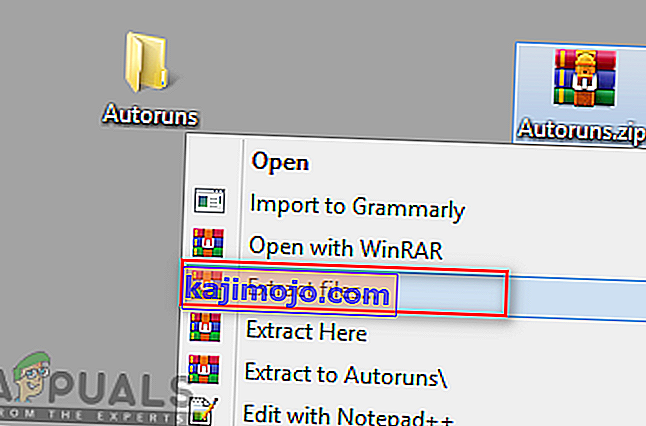
- Nüüd avage ekstraheeritud kaust ja seejärel paremklõpsake Autoruns64. exe ja valige Run as Administrator .
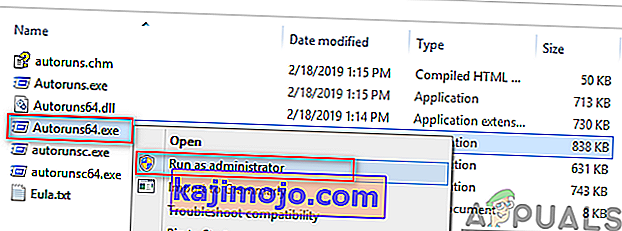
- Otsige Acrobat Assistant (AcroTray) ja tühjendage see loendist.
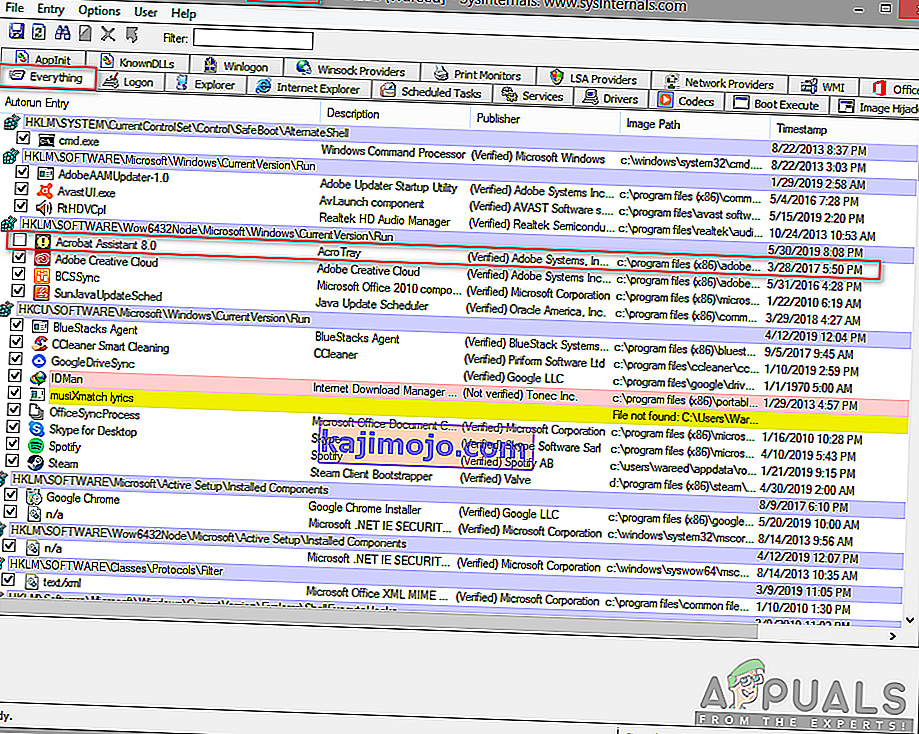
- Taaskäivitage arvuti ja see ei käivitu enam.
3. meetod: Adobe AcroTray keelamine teenustest
Selle meetodi abil saate muuta mõnda Adobe'i teenust, mis on määratud automaatselt töötama. Nende teenuste muutmine käsitsi võib aidata peatada AcroTray käivitamisel käivitamise. Enne selle meetodi kasutamist veenduge, et olete Windowsi arvutisse administraatorina sisse logitud.
Märkus . Enne seda meetodit peate võib-olla rakendama 1. meetodit.
- Hoidke Windowsi klahvi all ja vajutage Run , et avada Run , tippige service.msc ja Enter.
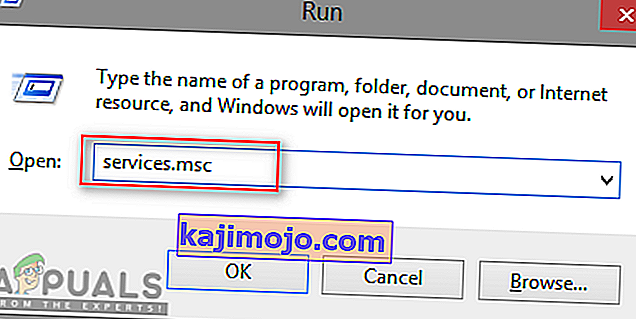
- Otsige loendist teenuseid „ Adobe Acrobat Update ” ja „ Adobe Genuine Software Integrity ”, paremklõpsake neid (ükshaaval) ja valige Atribuudid.
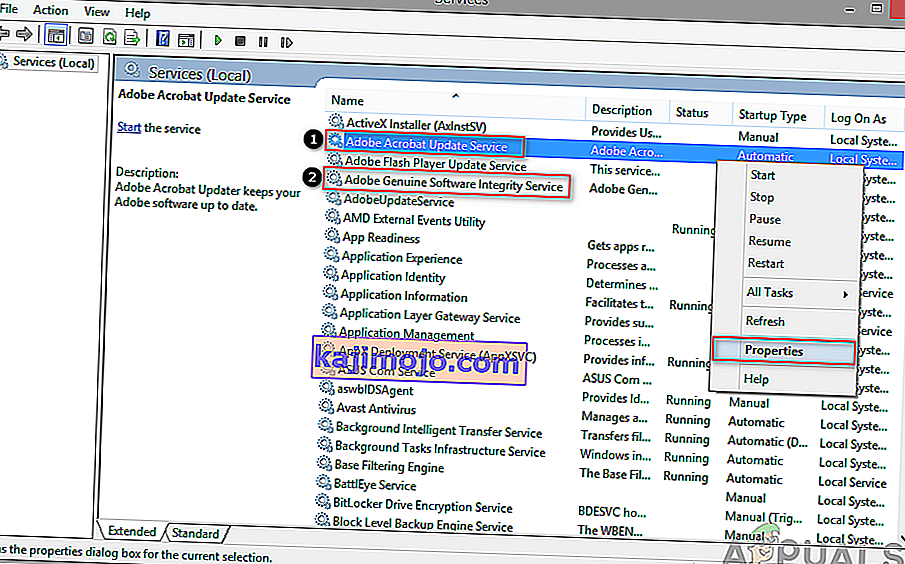
- Muutke startup tüüp , et Manual nii.
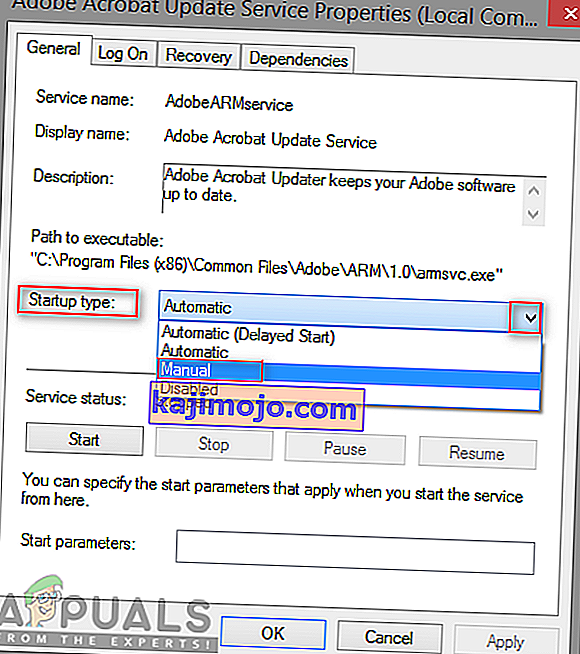
- Taaskäivitage arvuti ja tõenäoliselt ei käivitu AcroTray enam.